Peugeot Boxer 2018 Инструкция по эксплуатации (in Russian)
Manufacturer: PEUGEOT, Model Year: 2018, Model line: Boxer, Model: Peugeot Boxer 2018Pages: 232, PDF Size: 9.36 MB
Page 211 of 232

1
Аудиосистема
Мультимедийная
автомагнитола —
телефон с Bluetooth
®
Оглавление
Первое знакомство
1
П
ерек лючатели на рулевом колесе
2
Р
адио
2
М
едиаустройства
4
Т
елефон
5
Н
астройки
6
Г
олосовые команды
6С
истема защищена и предназначена для
работы иск лючительно на вашем автомобиле.
В целях безопасности выполнение
водителем каких-либо действий, требующих
внимания, всегда должно производиться на
неподвижном автомобиле.
Во избежание разряда акк умуляторной
батареи на автомобиле с остановленным
двигателем система автоматически
отк лючается при срабатывании режима
энергосбережения.
Первое знакомство
Включ./выключ., настройка громкости.
Выбор частотных диапазонов FM и AM.
Выбор источника USB или AUX.
Доступ к списк у подк люченных
телефонов.
При вращении: просмотр списка или
настройка на радиостанцию.
При нажатии: подтверж дение выбора
на экране.
Информация о радиостанции или
медиаустройстве.
Выбор записей в памяти.
FM-A, FM-B, FM- C, AM-A, AM-B, AM- C.
Отображение меню и настройка опций.
.
Аудиосистема
Page 212 of 232
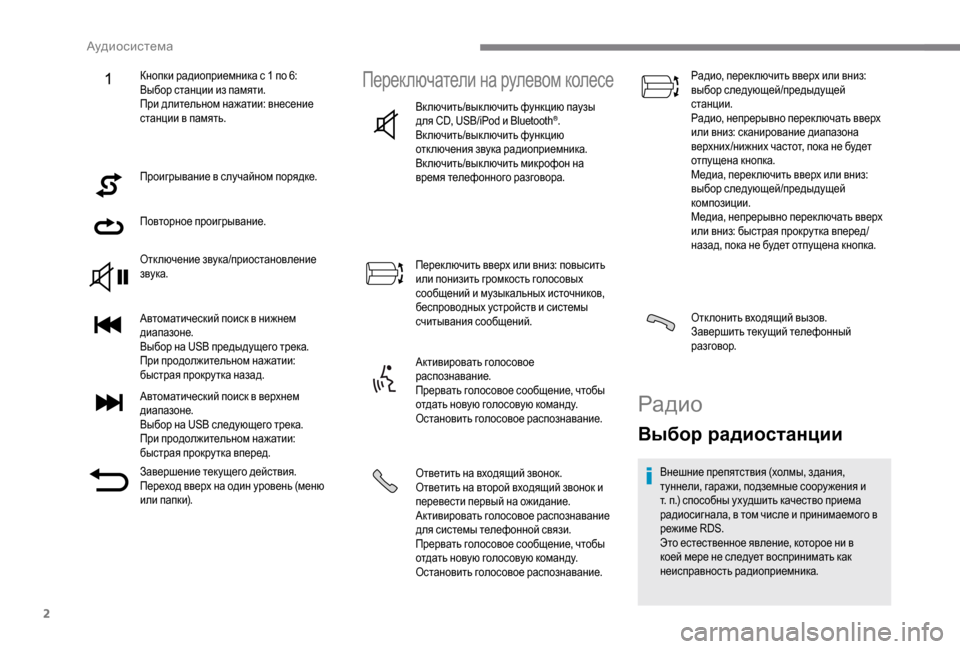
2
Проигрывание в случайном порядке.
Повторное проигрывание.
Отключение звука/приостановление
звука.
Автоматический поиск в нижнем
диапазоне.
Выбор на USB предыдущего трека.
При продолжительном нажатии:
быстрая прокру тка назад.
Автоматический поиск в верхнем
диапазоне.
Выбор на USB следующего трека.
При продолжительном нажатии:
быстрая прокрутка вперед.
Завершение текущего действия.
Переход вверх на один уровень (меню
или папки).
Переключатели на рулевом колесе
Включить/выключить функцию паузы
для CD, USB/iPod и Bluetooth®.
Включить/выключить функцию
отключения звука радиоприемника.
Включить/выключить микрофон на
время телефонного разговора.
Переключить вверх или вниз: повысить
или понизить громкость голосовых
сообщений и музыкальных источников,
беспроводных устройств и системы
считывания сообщений.
Активировать голосовое
распознавание.
Прервать голосовое сообщение, чтобы
отдать новую голосовую команду.
Остановить голосовое распознавание.
Ответить на входящий звонок.
Ответить на второй входящий звонок и
перевести первый на ожидание.
Активировать голосовое распознавание
для системы телефонной связи.
Прервать голосовое сообщение, чтобы
отдать новую голосовую команду.
Остановить голосовое распознавание. Радио, перек лючить вверх или вниз:
выбор следующей/предыдущей
станции.
Радио, непрерывно переключать вверх
или вниз: сканирование диапазона
верхних /нижних частот, пока не будет
отпущена кнопка.
Медиа, перек лючить вверх или вниз:
выбор следующей/предыдущей
композиции.
Медиа, непрерывно переключать вверх
или вниз: быстрая прокру тка вперед/
назад, пока не будет отпущена кнопка.
Отклонить входящий вызов.
Завершить текущий телефонный
разговор.
Радио
Выбор радиостанции
Внешние препятствия (холмы, здания,
туннели, гаражи, подземные соору жения и
т. п.) способны ухудшить качество приема
радиосигнала, в том числе и принимаемого в
режиме RDS.
Это естественное явление, которое ни в
коей мере не следует воспринимать как
неисправность радиоприемника.
Кнопки радиоприемника с 1
по 6:
Выбор станции из памяти.
При длительном нажатии: внесение
станции в память.
Аудиосистема
Page 213 of 232
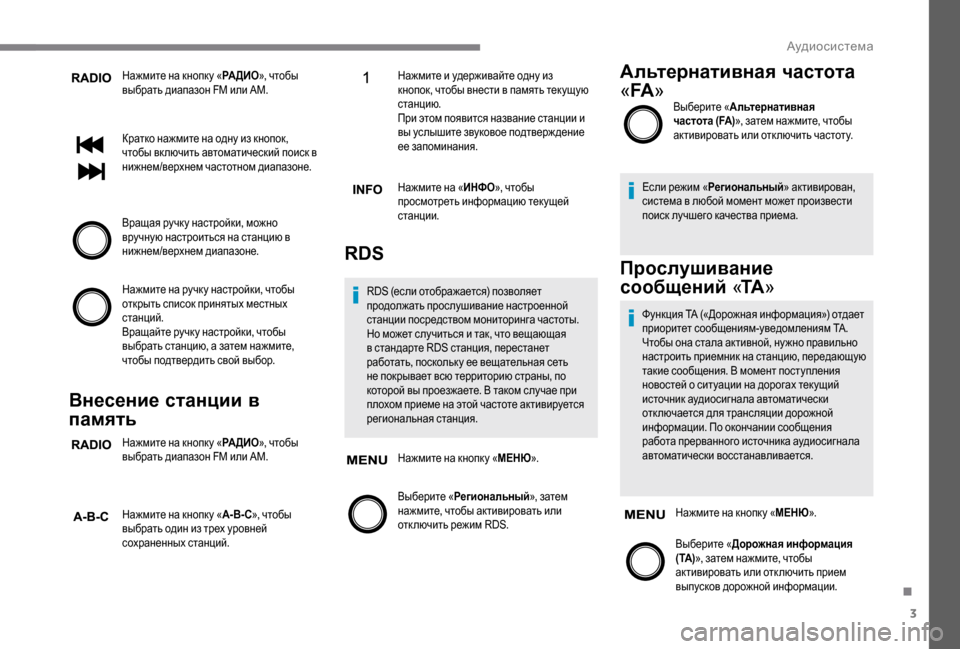
3
Нажмите на кнопк у «РА Д И О», чтобы
выбрать диапазон FM или AM.
Кратко нажмите на одну из кнопок,
чтобы вк лючить автоматический поиск в
нижнем/верхнем частотном диапазоне.
Вращая ручк у настройки, можно
вручную настроиться на станцию в
нижнем/верхнем диапазоне.
Нажмите на ручк у настройки, чтобы
открыть список принятых местных
станций.
Вращайте ручк у настройки, чтобы
выбрать станцию, а затем нажмите,
чтобы подтвердить свой выбор.
Внесение станции в
память
Нажмите на кнопк у « РА Д И О», чтобы
выбрать диапазон FM или AM.
Нажмите на кнопк у « A-B-C», чтобы
выбрать один из трех уровней
сохраненных станций. Нажмите и удерживайте одну из
кнопок, чтобы внести в память тек ущую
станцию.
При этом появится название станции и
вы услышите звуковое подтверж дение
ее запоминания.
Нажмите на «ИНФО
», чтобы
просмотреть информацию текущей
станции.
RDS
RDS (если отображается) позволяет
продолжать прослушивание настроенной
станции посредством мониторинга частоты.
Но может случиться и так, что вещающая
в стандарте RDS станция, перестанет
работать, поскольк у ее вещательная сеть
не покрывает всю территорию страны, по
которой вы проезжаете. В таком случае при
плохом приеме на этой частоте активируется
региональная станция.
Нажмите на кнопк у « МЕНЮ».
Выберите « Региональный », затем
нажмите, чтобы активировать или
отк лючить режим RDS.
Альтернативная частота
« FA »
Выберите « Альтернативная
частота (FA) », затем нажмите, чтобы
активировать или отк лючить частоту.
Если режим « Региональный » активирован,
система в любой момент может произвести
поиск лучшего качества приема.
Прослушивание
сообщений «TA »
Функция ТА («Дорожная информация») отдает
приоритет сообщениям-уведомлениям ТА.
Чтобы она стала активной, ну жно правильно
настроить приемник на станцию, передающую
такие сообщения. В момент поступления
новостей о ситуации на дорогах тек ущий
источник аудиосигнала автоматически
отк лючается для трансляции дорожной
информации. По окончании сообщения
работа прерванного источника аудиосигнала
автоматически восстанавливается.
Нажмите на кнопк у « МЕНЮ».
Выберите « Дорожная информация
( TA ) », затем нажмите, чтобы
активировать или отключить прием
выпусков дорожной информации.
.
Аудиосистема
Page 214 of 232

4
Медиа
USB-разъем
Вставьте флеш-карту USB или подк лючите
внешнее устройство при помощи соответствующего
кабеля (не входит в комплектацию) к разъему
USB, расположенному в центральном вещевом
отделении и предназначенному для передачи
данных бортовой системе.Не пользуйтесь USB-разветвителями, чтобы
не повредить систему.
Разъем USB
Дополнительный разъем
(AUX)
Подключите переносное устройство (например,
MP3 -проигрыватель и т. д.) ко входу AUX при
помощи аудиокабеля (не входит в комплектацию
автомобиля).
Сначала отрег улируйте звук на портативном
устройстве (установите повышенный уровень).
Затем настройте громкость аудиосистемы.
Управление прослушиванием осуществляется с
переносного устройства. Управление устройством, подключенным к
разъему AUX, осуществляется непосредственно
с устройства: смену композиции, папки или
плей-листа или переход в начало либо конец
или постановк у на паузу осуществить с панели
приборов или с блока управления на рулевом
колесе невозможно.
После вык лючения переносного устройства не
оставляйте его кабель в разъеме AUX — это
позволит иск лючить возможные шумы в динамиках.
Информация и
рекомендации
Система работает с переносными USB-носителями,
устройствами BlackBerry® или плеерами Apple®,
подк люченными к ней через разъемы USB. Кабель
для них в комплектацию автомобиля не входит.
Остальные не распознанные системой устройства
следует подк лючать через дополнительный разъем
при помощи кабеля Jack (в поставк у не входит).
Названия файлов не должны состоять из более
чем 20
символов, а так же не должны вк лючать
специальные символы (напр.: « » ?; ù). В ином
случае композиции мог у т не воспроизводится, а
файлы — не отображаться на дисплее.
Используйте только флеш-карты USB в формате
FAT32 (File Allocation Table).
Система составит плей-листы (в буферной памяти),
на создание которых при первом подк лючении
может уйти от нескольких сек унд до нескольких
минут.
Если уменьшить количество немузыкальных
файлов и папок, воспроизведение начнется
быстрее.
Плей-листы обновляются при каж дом вык лючении
зажигания или при подк лючении флеш-карты USB.
Плей-листы сохраняются в памяти: если они не
изменяются, в следующий раз время загрузки будет
меньше. Расположенный на центральной консоли разъем
предназначен только для питания и подзарядки
внешних переносных устройств.
Аудиосистема
Page 215 of 232
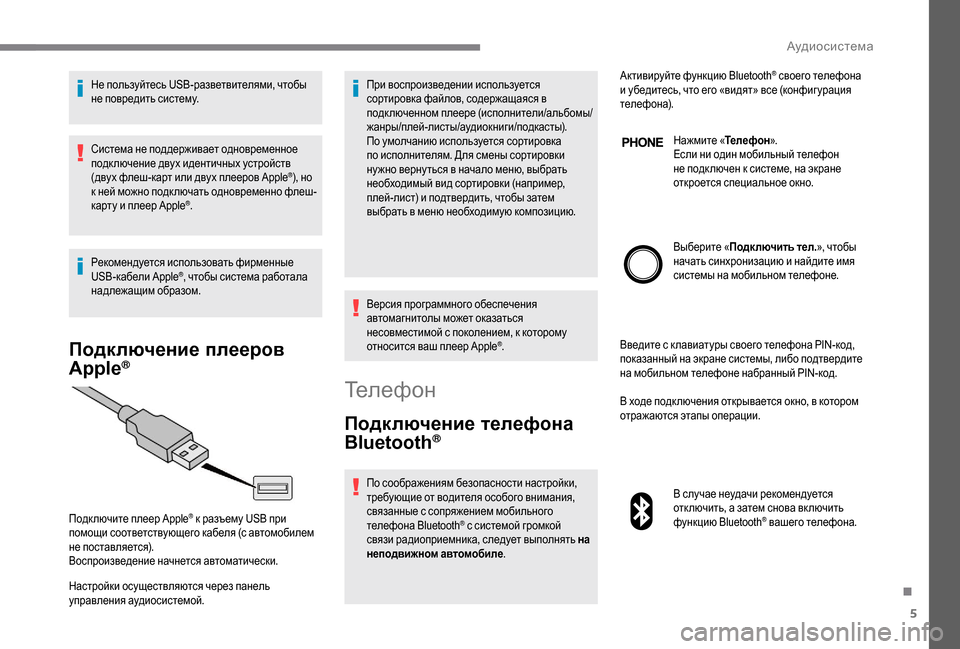
5
Не пользуйтесь USB-разветвителями, чтобы
не повредить систему.
Система не поддерживает одновременное
подключение двух идентичных устройств
(двух флеш-карт или двух плееров Apple
®), но
к ней можно подк лючать одновременно флеш-
карту и плеер Apple
®.
Рекомендуется использовать фирменные
USB-кабели Apple
®, чтобы система работала
надлежащим образом.
Подключение плееров
Apple®
Настройки осуществляются через панель
управления аудиосистемой. При воспроизведении используется
сортировка файлов, содержащаяся в
подключенном плеере (исполнители/альбомы/
жанры/плей-листы/аудиокниги/подкасты).
По умолчанию используется сортировка
по исполнителям. Для смены сортировки
ну жно верну ться в начало меню, выбрать
необходимый вид сортировки (например,
плей-лист) и подтвердить, чтобы затем
выбрать в меню необходимую композицию.
Версия программного обеспечения
автомагнитолы может оказаться
несовместимой с поколением, к которому
относится ваш плеер Apple
®.
Подключите плеер Apple
® к разъему USB при
помощи соответствующего кабеля (с автомобилем
не поставляется).
Воспроизведение начнется автоматически.
Те л е ф о н
Подключение телефона
Bluetooth®
По соображениям безопасности настройки,
требующие от водителя особого внимания,
связанные с сопряжением мобильного
телефона Bluetooth
® с системой громкой
связи радиоприемника, следует выполнять на
неподвижном автомобиле .Активируйте функцию Bluetooth
® своего телефона
и убедитесь, что его «видят» все (конфиг урация
телефона).
Нажмите «Телефон».
Если ни один мобильный телефон
не подк лючен к системе, на экране
откроется специальное окно.
Выберите «Подк лючить тел.», чтобы
начать синхронизацию и найдите имя
системы на мобильном телефоне.
Введите с к лавиатуры своего телефона PIN-код,
показанный на экране системы, либо подтвердите
на мобильном телефоне набранный PIN-код.
В ходе подк лючения открывается окно, в котором
отражаются этапы операции.
В случае неудачи рекомендуется
отк лючить, а затем снова вк лючить
функцию Bluetooth
® вашего телефона.
.
Аудиосистема
Page 216 of 232

6
В случае успешной синхронизации на
экране откроется окно «Подключение
установлено»:
Подтвердите, чтобы открыть все меню.
Меню «Телефон» позволяет так же
выбрать следующие функции:
« Журна л », «Контакты »* «Цифровая
клавиатура ».
Прием входящего вызова
При входящем вызове раздается звонок, а на
экране появляется сообщение.
Нажмите на эту кнопк у, чтобы ответить
на вызов.
Или нажмите на эту кнопк у на рулевом
колесе, чтобы отк лонить вызов.
Завершение разговора
Чтобы не отвечать на вызов, нажмите
на эту кнопк у на рулевом колесе.
Как позвонить
Выберите « Журнал звонков », чтобы
открыть набранные последними
номера.
Выберите «Контакты », откройте список
контактов и далее перемещайтесь по
нему при помощи ручки настройки.
Для набора номера пользуйтесь
« Клавиатурой » системы.
Конфигурация
Настройки системы
Нажмите на кнопк у « МЕНЮ».
Выберите « Системные настройки »,
затем нажмите, чтобы открыть список
настроек и активировать или отк лючить
дополнительные настройки:
-
« В
осстановить параметр по
умолчанию »
-
« С
рок 20 мин. на отк лючение»
-
« О
граничение уровня при
включении »
-
« А
втоматически »
Аудиосистема
Нажмите на кнопк у « МЕНЮ».
Выберите и нажмите « Аудио», чтобы
открыть список настроек и активировать
или отключить дополнительные
настройки:
-
« В
ысокие »
-
« Ср
едние»
-
« Ни
зкие»
-
« Р
аспределение »
-
« А
даптация громкости к
скорости »
-
« Т
онкомпенсация »
Настройки для каж дого источника
аудиосигнала осуществляются раздельно и
независимо.
*
П
ри условии полной совместимости вашего
телефона —
Голосовые команды
Информация —
использование системы
Системой можно управлять как касаниями
экрана, так и голосовыми командами.
Аудиосистема
Page 217 of 232
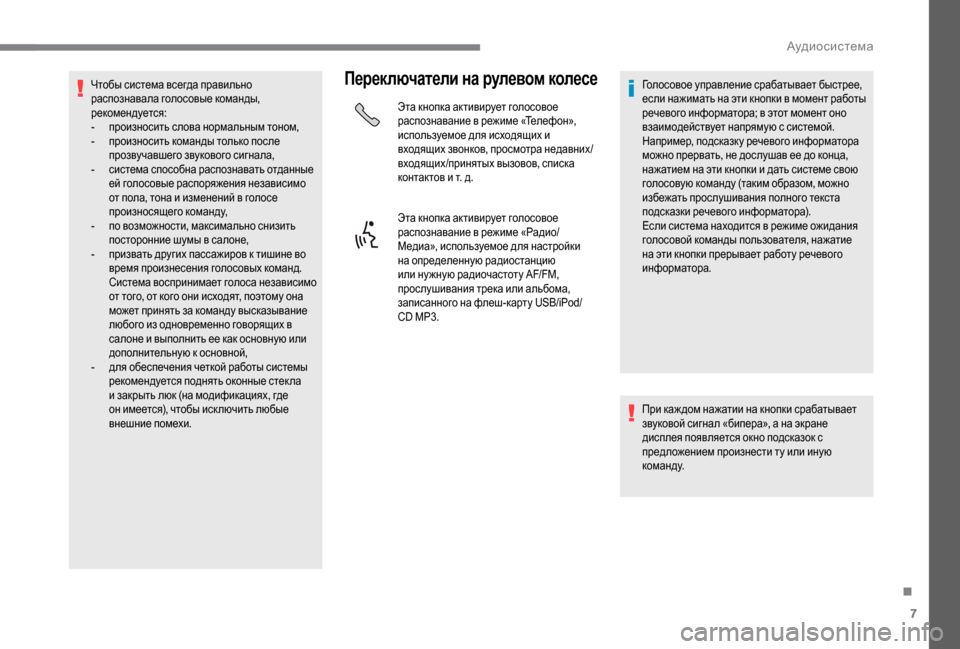
7
Чтобы система всегда правильно
распознавала голосовые команды,
рекомендуется:
-
п
роизносить слова нормальным тоном,
-
п
роизносить команды только после
прозвучавшего звукового сигнала,
-
с
истема способна распознавать отданные
ей голосовые распоряжения независимо
от пола, тона и изменений в голосе
произносящего команду,
-
п
о возможности, максимально снизить
посторонние шумы в салоне,
-
п
ризвать других пассажиров к тишине во
время произнесения голосовых команд.
Система воспринимает голоса независимо
от того, от кого они исходят, поэтому она
может принять за команду высказывание
любого из одновременно говорящих в
салоне и выполнить ее как основную или
дополнительную к основной,
-
д
ля обеспечения четкой работы системы
рекомендуется поднять оконные стек ла
и закрыть люк (на модификациях, где
он имеется), чтобы иск лючить любые
внешние помехи.Переключатели на рулевом колесе
Эта кнопка активирует голосовое
распознавание в режиме «Телефон»,
используемое для исходящих и
входящих звонков, просмотра недавних/
входящих /принятых вызовов, списка
контактов и т. д.
Эта кнопка активирует голосовое
распознавание в режиме «Радио/
Медиа», используемое для настройки
на определенную радиостанцию
или ну жную радиочастоту AF/FM,
прослушивания трека или альбома,
записанного на флеш-карту USB/iPod/
CD MP3. Голосовое управление срабатывает быстрее,
если нажимать на эти кнопки в момент работы
речевого информатора; в этот момент оно
взаимодействует напрямую с системой.
Например, подсказку речевого информатора
можно прервать, не дослушав ее до конца,
нажатием на эти кнопки и дать системе свою
голосовую команду (таким образом, можно
избежать прослушивания полного текста
подсказки речевого информатора).
Если система находится в режиме ожидания
голосовой команды пользователя, нажатие
на эти кнопки прерывает работу речевого
информатора.
При каж дом нажатии на кнопки срабатывает
звуковой сигнал «бипера», а на экране
дисплея появляется окно подсказок с
предложением произнести ту или иную
к о м а н д у.
.
Аудиосистема
Page 218 of 232
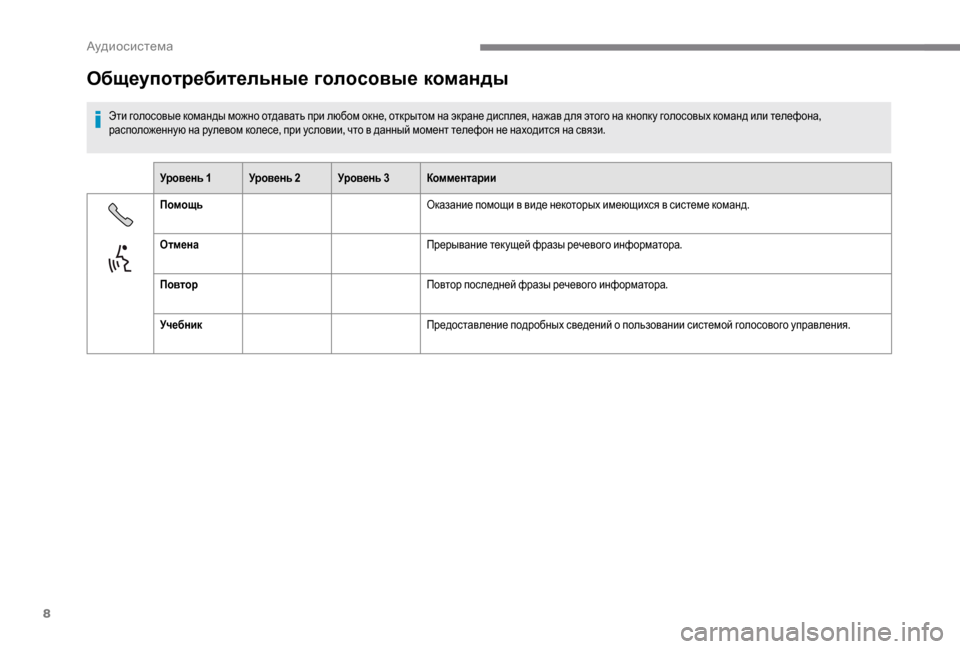
8
Общеупотребительные голосовые команды
Эти голосовые команды можно отдавать при любом окне, открытом на экране дисплея, нажав для этого на кнопк у голосовых команд или телефона,
расположенную на рулевом колесе, при условии, что в данный момент телефон не находится на связи.Уровень 1 Уровень 2 Уровень 3 Комментарии
Помощь Оказание помощи в виде некоторых имеющихся в системе команд.
Отмена Прерывание тек ущей фразы речевого информатора.
Повтор Повтор последней фразы речевого информатора.
Учебник Предоставление подробных сведений о пользовании системой голосового управления.
Аудиосистема
Page 219 of 232

9
Голосовые команды «Телефон »
Если телефон подк лючен к системе, эти голосовые команды можно отдавать при любом окне на экране дисплея, нажав для этого кнопк у на рулевом колесе, при
условии, что в данный момент телефон не находится на связи.
Если ни один телефон не подк лючен, речевой информатор сообщит: «Телефон не подк лючен. Сначала подк лючите телефон и повторите попытк у», после чего
речевой информатор отключится.
Уровень 1 Уровень 2 Уровень 3 Комментарии
Звонок * Андрей
Дорохов Набрать телефон Андрея Дорохова, выбранный из списка контактов
Звонок * Андрей
Дорохов Мобильный
телефонНабрать номер с пиктограммой мобильного телефона Андрея Дорохова, выбранный из списка
контактов.
Вызов номера 0123 4 5 6789 Вызов номера 0123456789.
Повторный
вызов Вызвать номер или контакт по последнему звонк у.
Перезвонить Вызвать номер или контакт по последнему входящему звонк у.
Журна л
звонков * Отобразить список последних звонков: исходящих, пропущенных и входящих.
Исходящие
звонки * Показать список состоявшихся звонков.
Пропущенные
вызовы * Показать список пропущенных звонков.
*
Ф
ункция доступна, только если подк люченный к системе телефон поддерживает загрузк у списка контактов и последние звонки, а так же если загрузка была
осуществлена.
.
Аудиосистема
Page 220 of 232
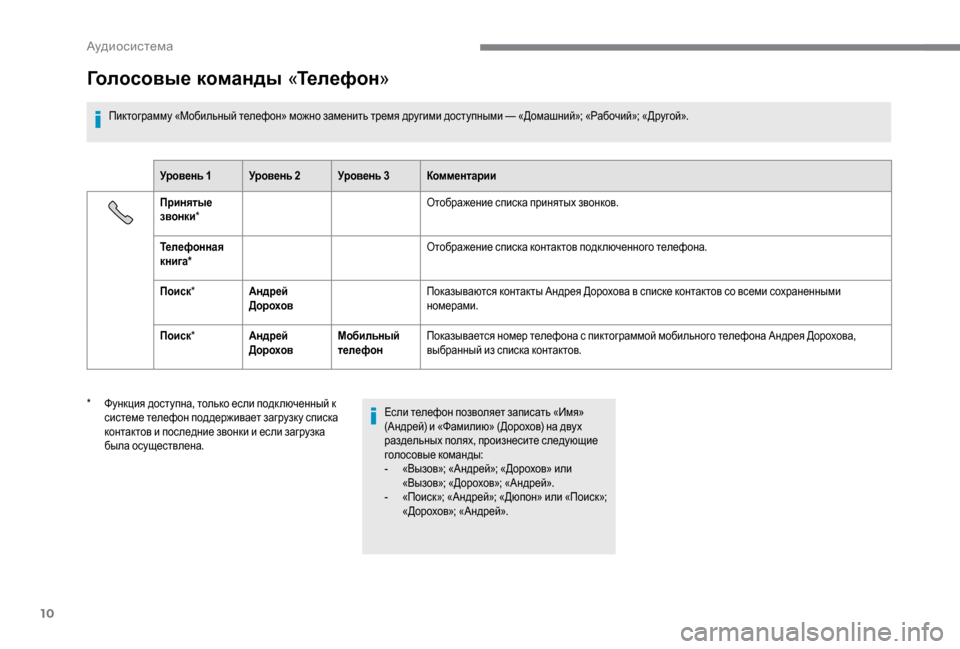
10
Голосовые команды «Телефон »
Пиктограмму «Мобильный телефон» можно заменить тремя другими доступными — «Домашний»; «Рабочий»; «Другой».
Уровень 1 Уровень 2 Уровень 3 Комментарии
Принятые
звонки * Отображение списка принятых звонков.
Телефонная
книга* Отображение списка контактов подк люченного телефона.
Поиск * Андрей
Дорохов Показываются контакты Андрея Дорохова в списке контактов со всеми сохраненными
номерами.
Поиск * Андрей
Дорохов Мобильный
телефонПоказывается номер телефона с пиктограммой мобильного телефона Андрея Дорохова,
выбранный из списка контактов.
Если телефон позволяет записать «Имя»
(Андрей) и «Фамилию» (Дорохов) на двух
раздельных полях, произнесите следующие
голосовые команды:
-
«
Вызов»; «Андрей»; «Дорохов» или
«Вызов»; «Дорохов»; «Андрей».
-
«
Поиск»; «Андрей»; «Дюпон» или «Поиск»;
«Дорохов»; «Андрей».
*
Ф
ункция доступна, только если подк люченный к
системе телефон поддерживает загрузк у списка
контактов и последние звонки и если загрузка
была осуществлена.
Аудиосистема